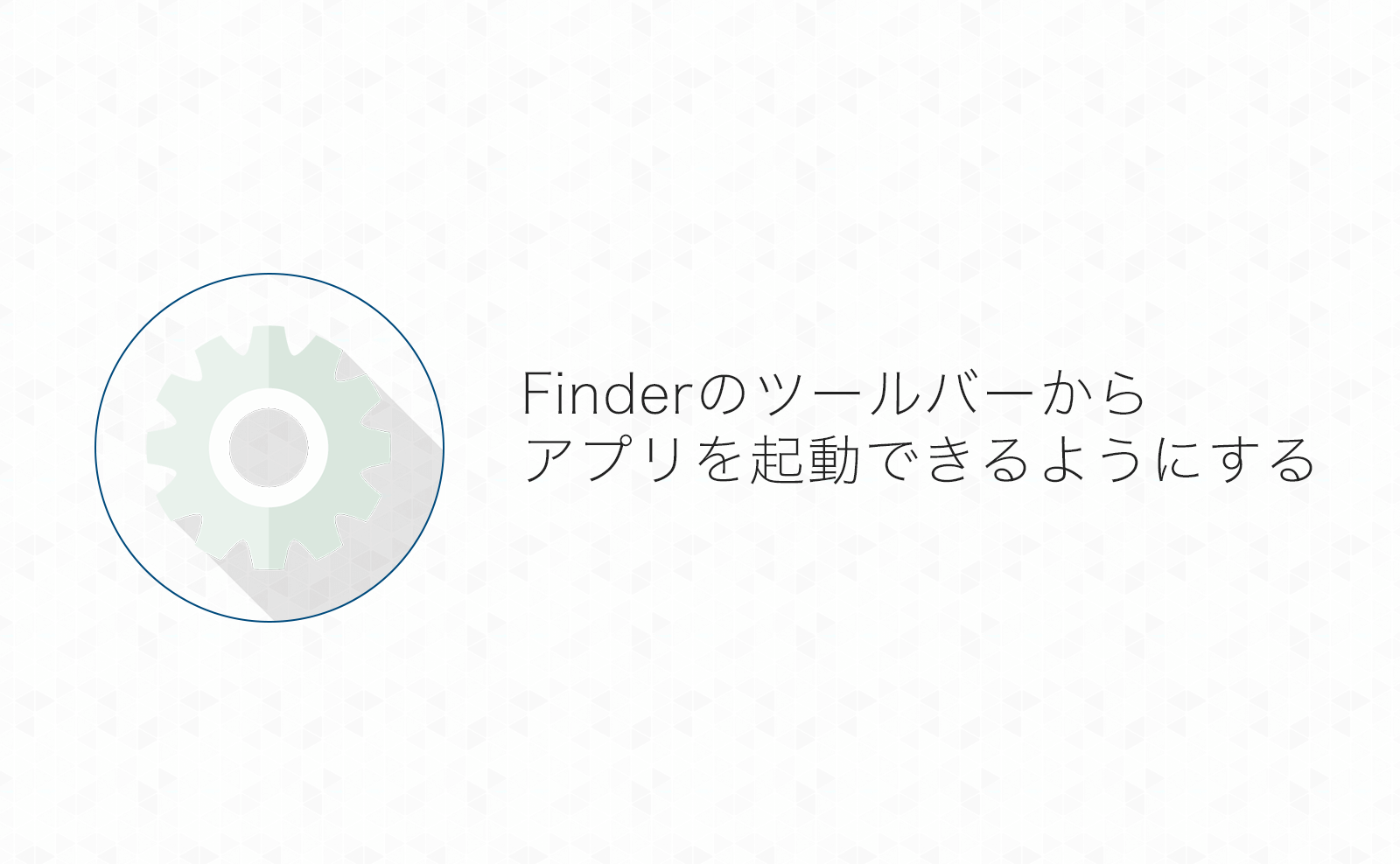Macでファイルを操作するときに使うFinderの上部によく使うアプリを登録しておくと、いろいろ捗るぞ!
…というお話です。
Finderのツールバーにアプリアイコンを登録する
実はFinderの上部にあるツールバーにはアプリを登録することができます。
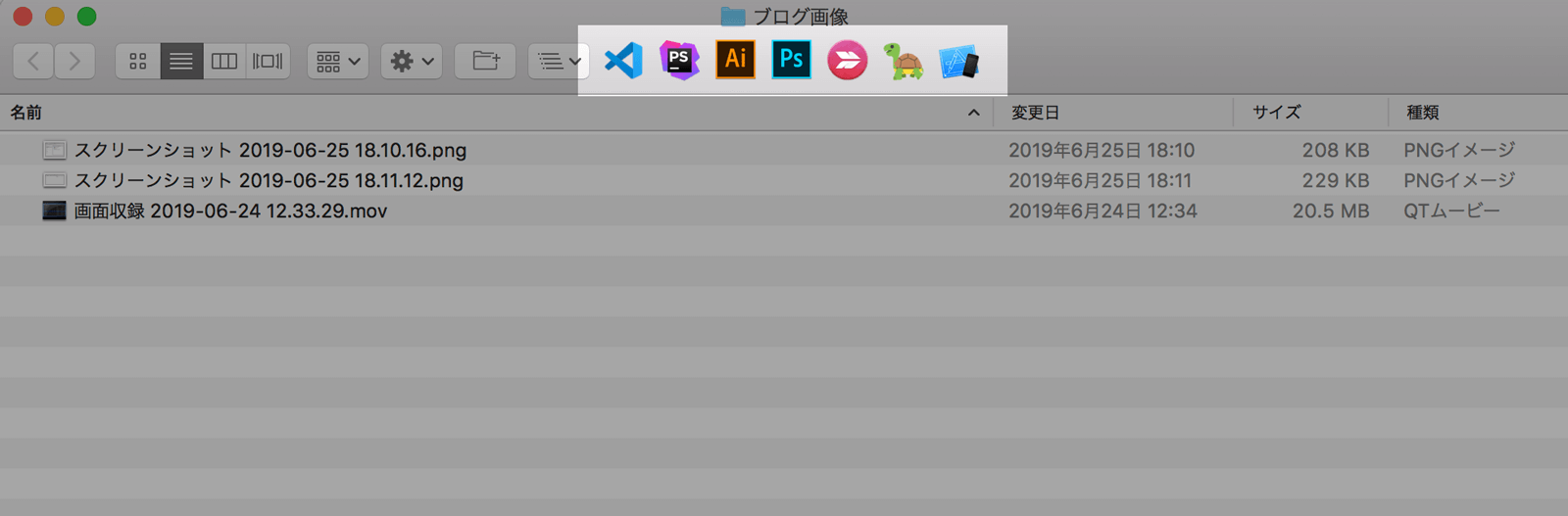
アプリアイコンをクリックすれば、アプリを起動することができますし、ファイルのドラッグ&ドロップすることで、選択したファイルを指定のアプリで開くこともできます。
僕の場合、ブログに掲載する画像を編集する際、Photoshopで編集するときもあればSkitchで編集することもあるので、両方ツールバーに登録しておき、使いたいアプリに画像ファイルをドラッグ&ドロップして使っています。
アプリアイコンの登録方法
まずは登録したいアプリを command キーを押しながら選択し、そのままFinderのツールバーへドラッグ&ドロップします。

削除するときも同様に command キーを押しながらツールバー上のアプリアイコンをツールバーの外へドラッグ&ドロップすればOKです。
アプリアイコンを登録しておけばFinderがアプリランチャーのようにもなるので、よく使うアプリがあれば登録しておくと作業が捗るかもしれませんね!
ではまた。